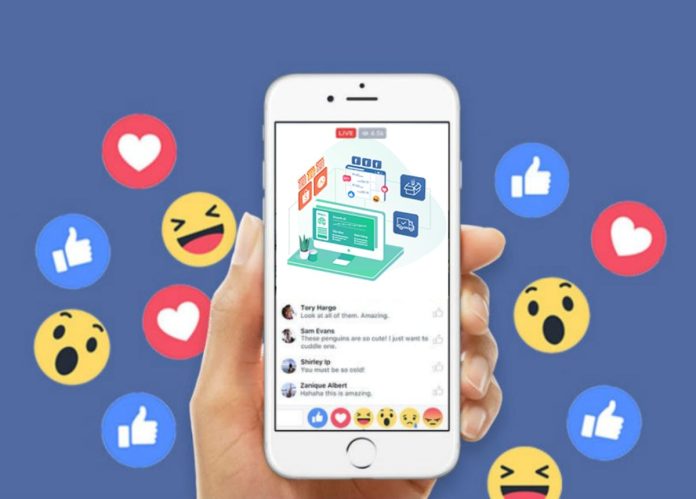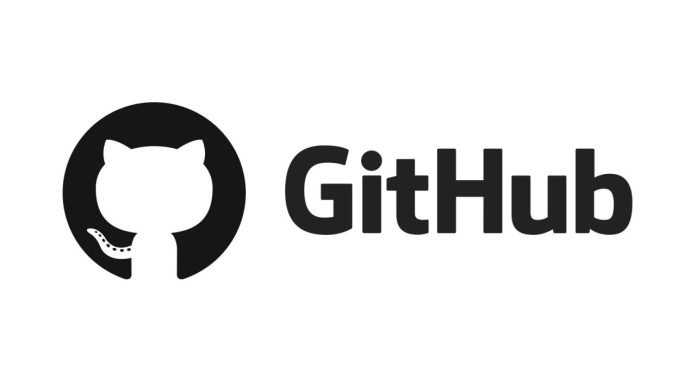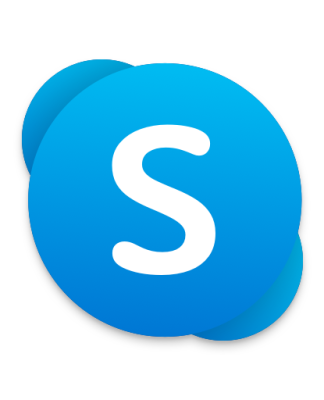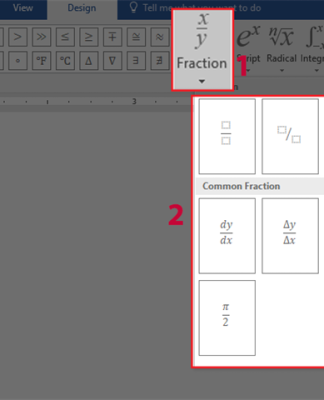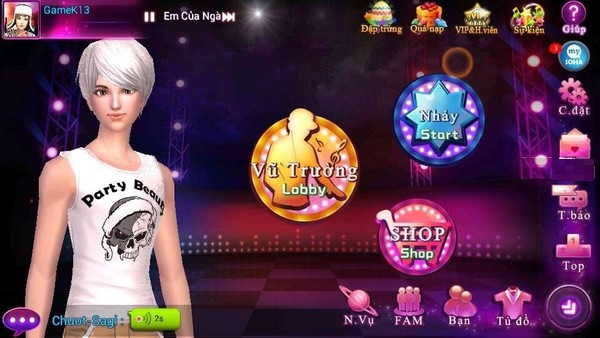Live stream Facebook không chỉ dành cho các vlogger để live stream những video vui nhộn, những đoạn clip giới thiệu dịch vụ & sản phẩm, mà nó còn là một lựa chọn để giúp bạn truyền phát trực tiếp các trò chơi video game trên các kênh giải trí trực tuyến.
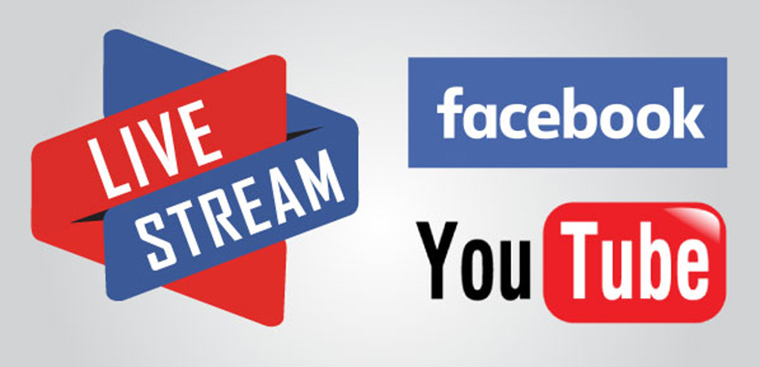
Mạng xã hội Facebook cho phép bất cứ ai đang sở hữu tài khoản Facebook đều có thể phát trực tiếp trực tiếp video lên môi trường Internet thông qua máy tính PC, điện thoại thông minh hoặc máy tính bảng. Điều đó có nghĩa là bạn có thể sử dụng các ứng dụng live stream của mình để tạo ra các chương trình phát trực tiếp trên Facebook chuyên nghiệp ngay lập tức với hàng trăm, hàng ngán bạn bè trên tài khoản mạng xã hội của bạn.
Facebook Live là gì?
Facebook Live là một tính năng hỗ trợ chúng ta có thể phát video trực tiếp trên Facebook, cho phép bạn chia sẻ các buổi live stream trực tiếp đến với mọi người bằng fanpage hoặc tài khoản Facebook cá nhân. Facebook Live đươc ra mắt vào tháng 4 năm 2016, và đã có nhiều thương hiệu, cá nhân đi đầu đem đến nguồn lợi nhuận khổng lồ vào thời điểm đó.
Sau khi tắt Live stream Facebook, thì buổi live vẫn được lưu lại trong fanpage hoặc tài khoản cá nhân của bạn, để cho những người bỏ lỡ họ có thể xem lại video một cách dễ dàng. Và trong quá trình Livestream, Facebook sẽ gửi thông báo tới những người đã thích hoặc theo dõi fanpage của bạn, cho đến khi buổi tường thuật kết thúc. Và tất nhiên là, cơ hội để mọi người có thể xem được buổi trực tiếp của bạn là khá cao, khi mà Facebook sử dụng thuật toán mới giúp cho những người Livestream xuất hiện nhiều hơn trên News Feed.
Tại sao bạn nên sử dụng Facebook Live?
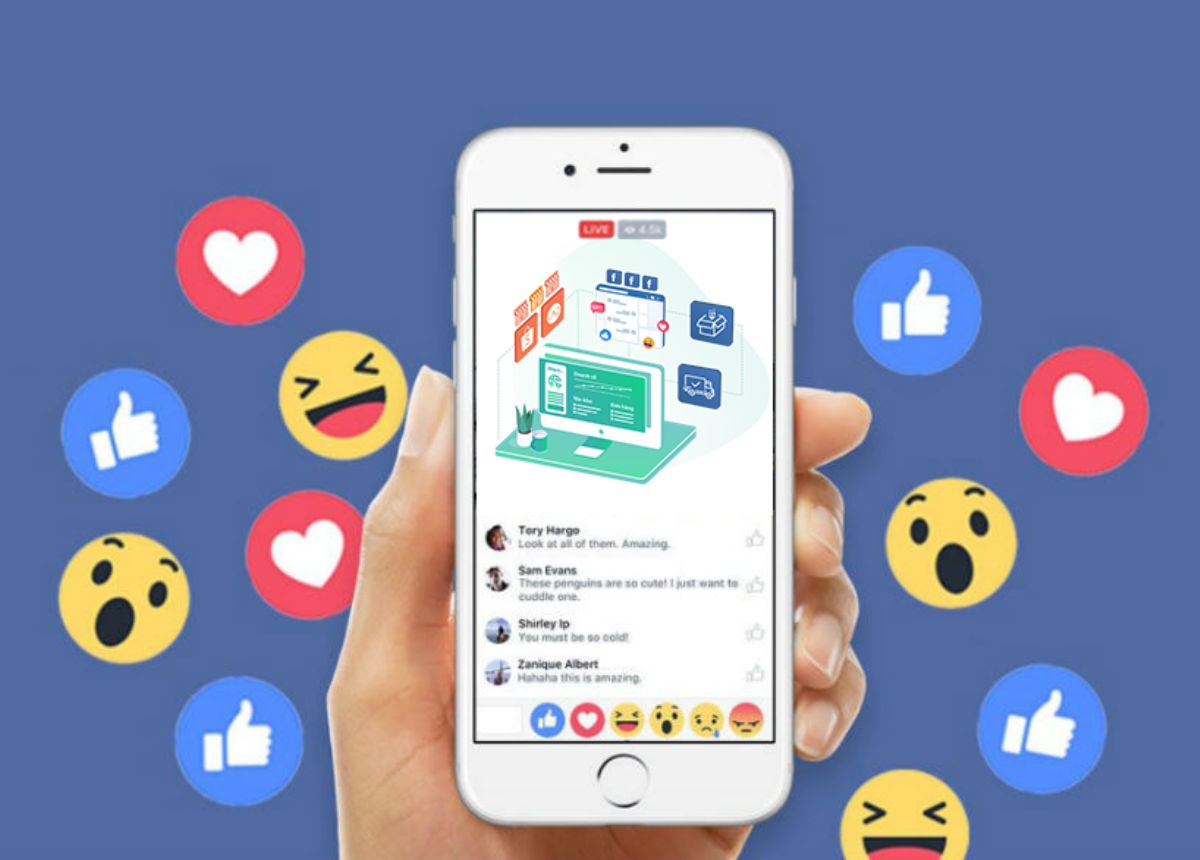
Nếu đang đọc bài viết này, chắc hẳn đã biết Live stream Facebook chính là cách hiệu quả nhất để mọi người biết đến bạn, biết đến thương hiệu của bạn. Nhưng bạn có biết khi sử dụng Facebook Live thì thì lượng tương tác sẽ tăng gấp 3 lần so với một video thông thường không? Facebook Live còn nhận được gấp 5 lần tương tác so với một bài post có hình ảnh thông thường.
Nếu bạn đang là chủ một doanh nghiệp thì việc Live stream facebook trên máy tính hay điện thoại sẽ giúp gia tăng nhận thức thương hiệu lên gấp nhiều lần. Đối với những bạn trẻ đang muốn mọi người biết đến mình nhiều hơn thì đây cũng là một cách cực kỳ hiệu quả và không tốn quá nhiều công sức.
Hướng dẫn sử dụng điện thoại Lives tream Facebook trên Fanpage bán hàng
Bước 1: Mở ứng dụng Facebook trên máy điện thoại của bạn.
Bước 2: Đi đến trang Fanpage bán hàng của bạn và nhấn Post.
Bước 3: Chọn tính năng Go Live trong danh sách phía dưới.
Bước 4: Thêm mô tả cho buổi livestream thu hút mọi người.
Bước 5: Nếu muốn bạn có thể biểu tượng vị trí để thêm vào vị trí hiện tại của mình và nhấn vào biểu tượng mặt cười để thêm vào một số thông tin cho buổi livestream.
Bước 6: Nhấn vào dấu ba chấm ở góc trên, nhấn vào Audience Restrictions để lựa chọn đối tượng, độ tuổi thích hợp của người xem.
Bước 7: Cài đặt đối tượng sẽ thấy được buổi livestream của bạn dựa trên độ tuổi, giới tính và vị trí. Cuối cùng nhấn Save.
Bước 8: Quay lại màn hình Livestream và nhấn vào nút Start Live Video để bắt đầu buổi live.
Hướng dẫn cách dùng điện thoại phát trực tiếp bằng Facebook cá nhân
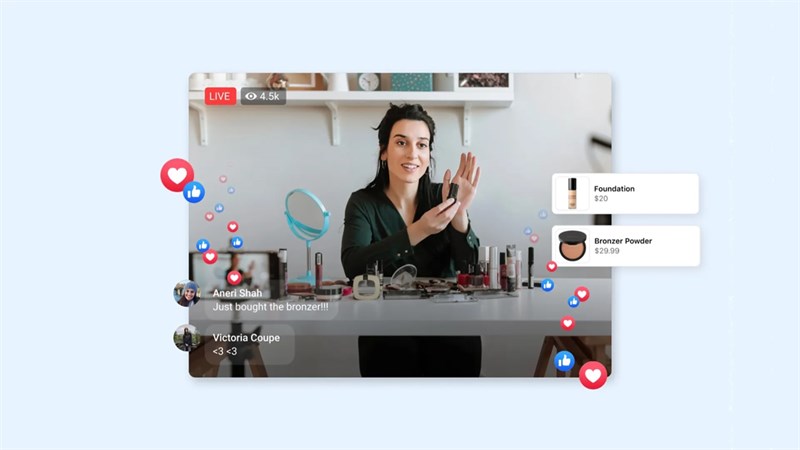
Bước 1: Mở ứng dụng Facebook trên điện thoại của bạn.
Bước 2: Từ bảng tin (newsfeed) của bạn, nhấn vào nút Live ở phía trên màn hình điện thoại. Hoặc, bạn có thể nhấn vào What’s on your mind?, và nhấn Go Live.
Bước 3: Tiếp theo chúng ta lựa chọn hình thức Live bằng cách nhấn nút To ở phía trên để lựa chọn chế độ hiển thị buổi live của bạn là Public, Visible only to friends, visible in a group, hoặc visible to only a custom list.
Bước 4: Cũng trong tùy chọn này, chọn nơi mà bạn chia sẻ live video trên Post, Group hoặc trên Facebook Story.
Lưu ý: Nếu bạn chọn chia sẻ trên Story, thì buổi live stream facebook đó chỉ có thể xem được khi bạn đang phát trực tiếp – và không có lưu lên trên profile cá nhân của bạn
Bước 5: Phía dưới có một mục tên là Notifications, bạn hãy kéo thanh trượt kéo sang trạng thái ON để thông báo cho bạn bè hoặc người theo dõi bạn khi mà live stream.
Bước 6: Thêm mô tả cho video live stream facebook của bạn
Bước 7: Nhấn vào biểu tượng hình người để tag những người liên quan tới video của bạn.
Bước 8: Nhấn vào biểu tượng vị trí để thêm vào vị trí hiện tại.
Bước 9: Nhấn vào biểu tượng mặt cười giúp chia sẻ cho mọi người cảm giác hoặc hoạt động của video.
Bước 10: Chọn Start Live Video để bắt đầu buổi live stream của Facebook Live.
Cách Live stream Facebook trên máy tính, laptop
Bước 1: Truy cập trang chủ Facebook, và đăng nhập vào tài khoản hoặc Fanpage của bạn muốn thực hiện Live stream facebook bằng máy tính (laptop). Tại trang Profile của bạn chọn Video trực tiếp.
Bước 2: Nếu được chuyển sang trang Facebook Live mới thì bạn hãy chọn Chuyển về phiên bản trước phía bên trái.
Bước 3: Tiếp theo, bạn hãy chọn một lý do sau đó nhấn Gửi phản hồi và chuyển để chuyển sang Facebook Live phiên bản cũ.
Bước 4: Tại cửa sổ mới, bạn hãy nhấn chọn Tạo buổi phát trực tiếp.
Bước 5: Cho phép trình duyệt sử dụng Camera,audio để Facebook bắt đầu tiến trình Livestream.
Bước 5: Lựa chọn mục Camera tại phía đầu trình duyệt của Facebook.
Bước 6: Lựa chọn Camera, microphone mà bạn sẽ sử dụng trong buổi live tại phía trên. Ngoài ra bạn có thể thêm tiêu đề, mô tả cho buổi livestream tại đây.
Bước 7: Nhấn Phát trực tiếp để bắt đầu livestream trên máy tính.